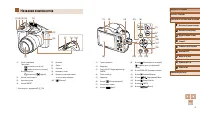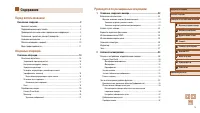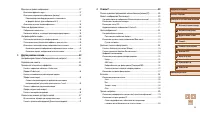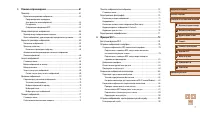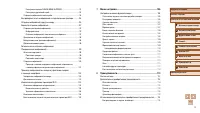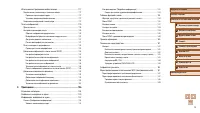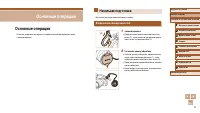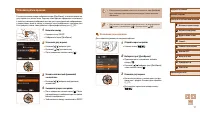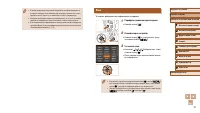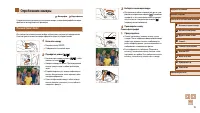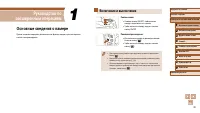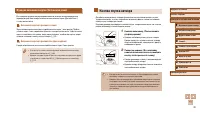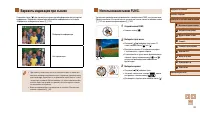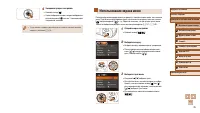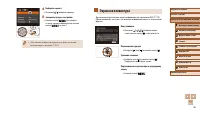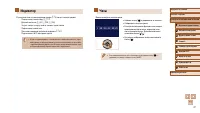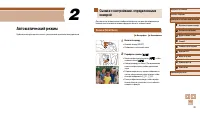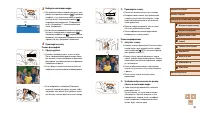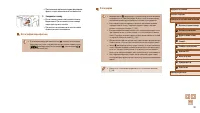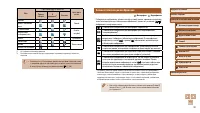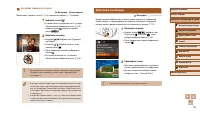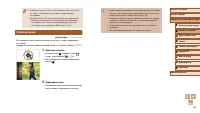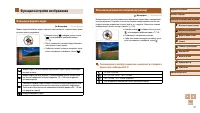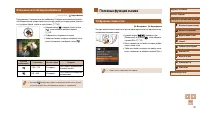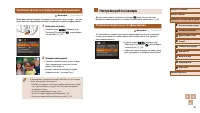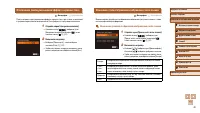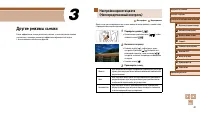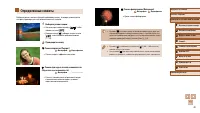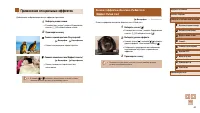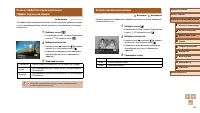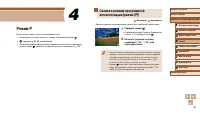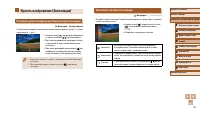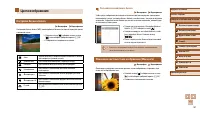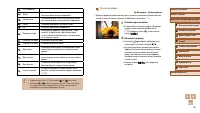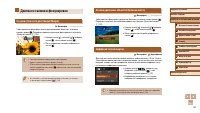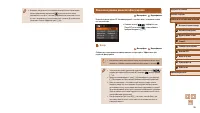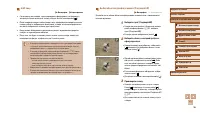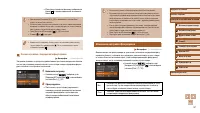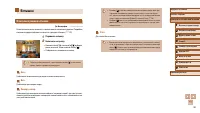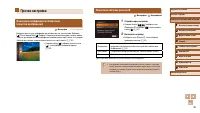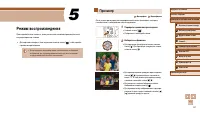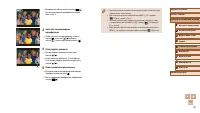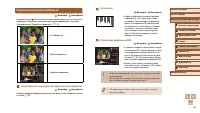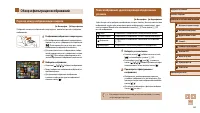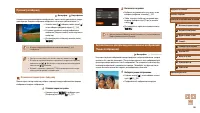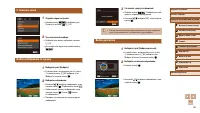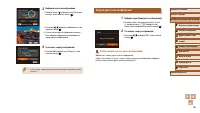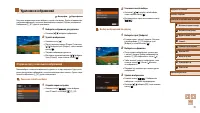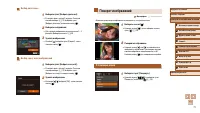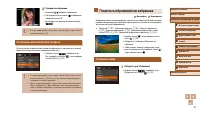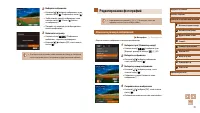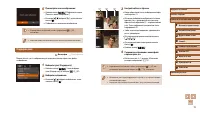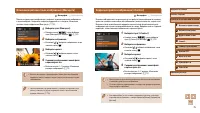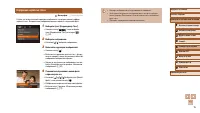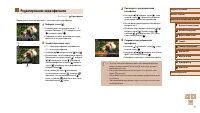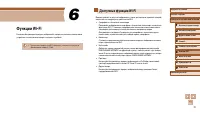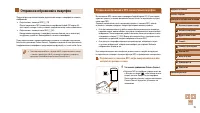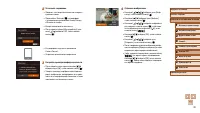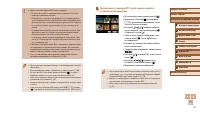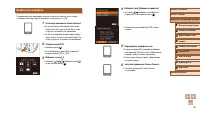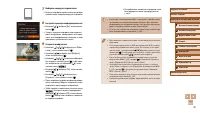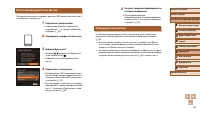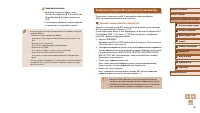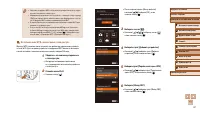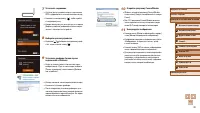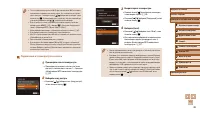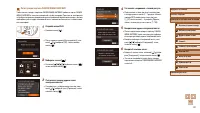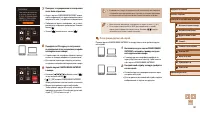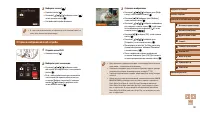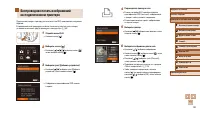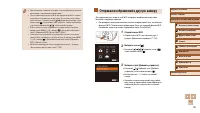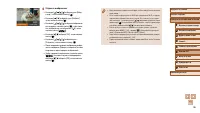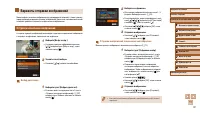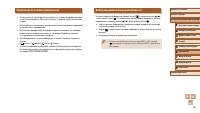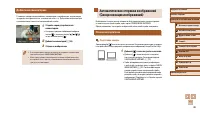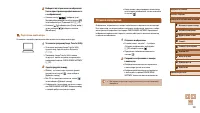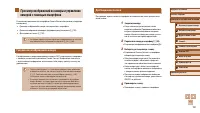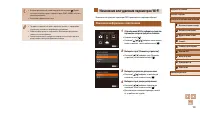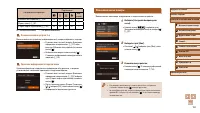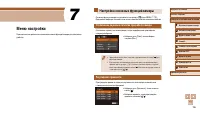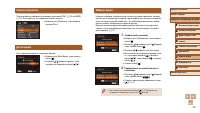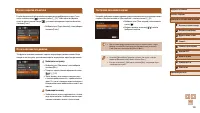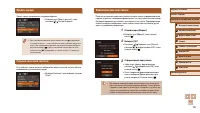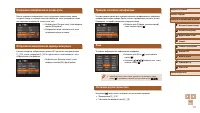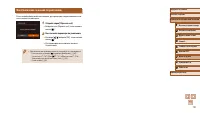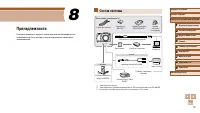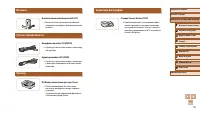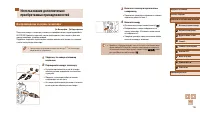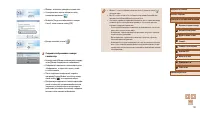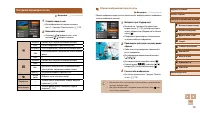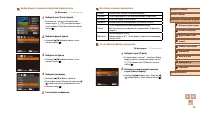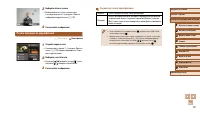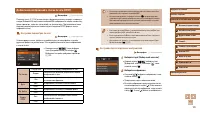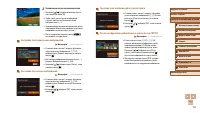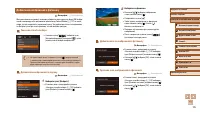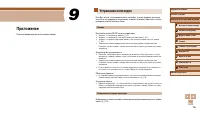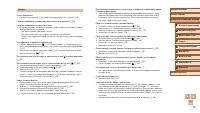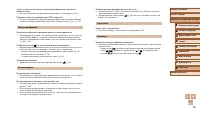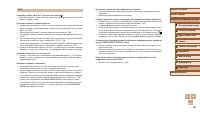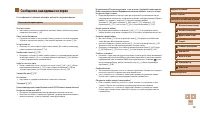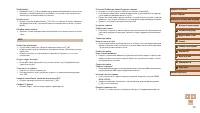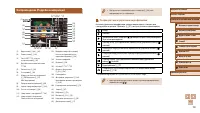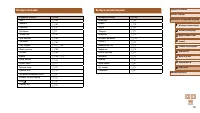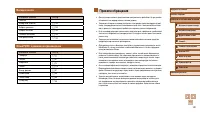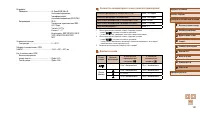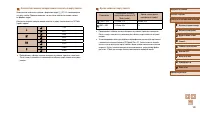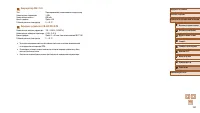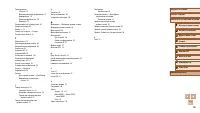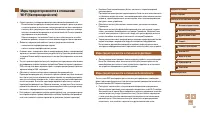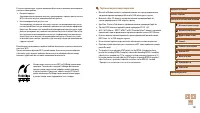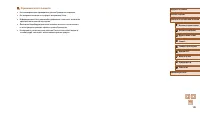Фотоаппараты Canon PowerShot SX420 IS - инструкция пользователя по применению, эксплуатации и установке на русском языке. Мы надеемся, она поможет вам решить возникшие у вас вопросы при эксплуатации техники.
Если остались вопросы, задайте их в комментариях после инструкции.
"Загружаем инструкцию", означает, что нужно подождать пока файл загрузится и можно будет его читать онлайн. Некоторые инструкции очень большие и время их появления зависит от вашей скорости интернета.
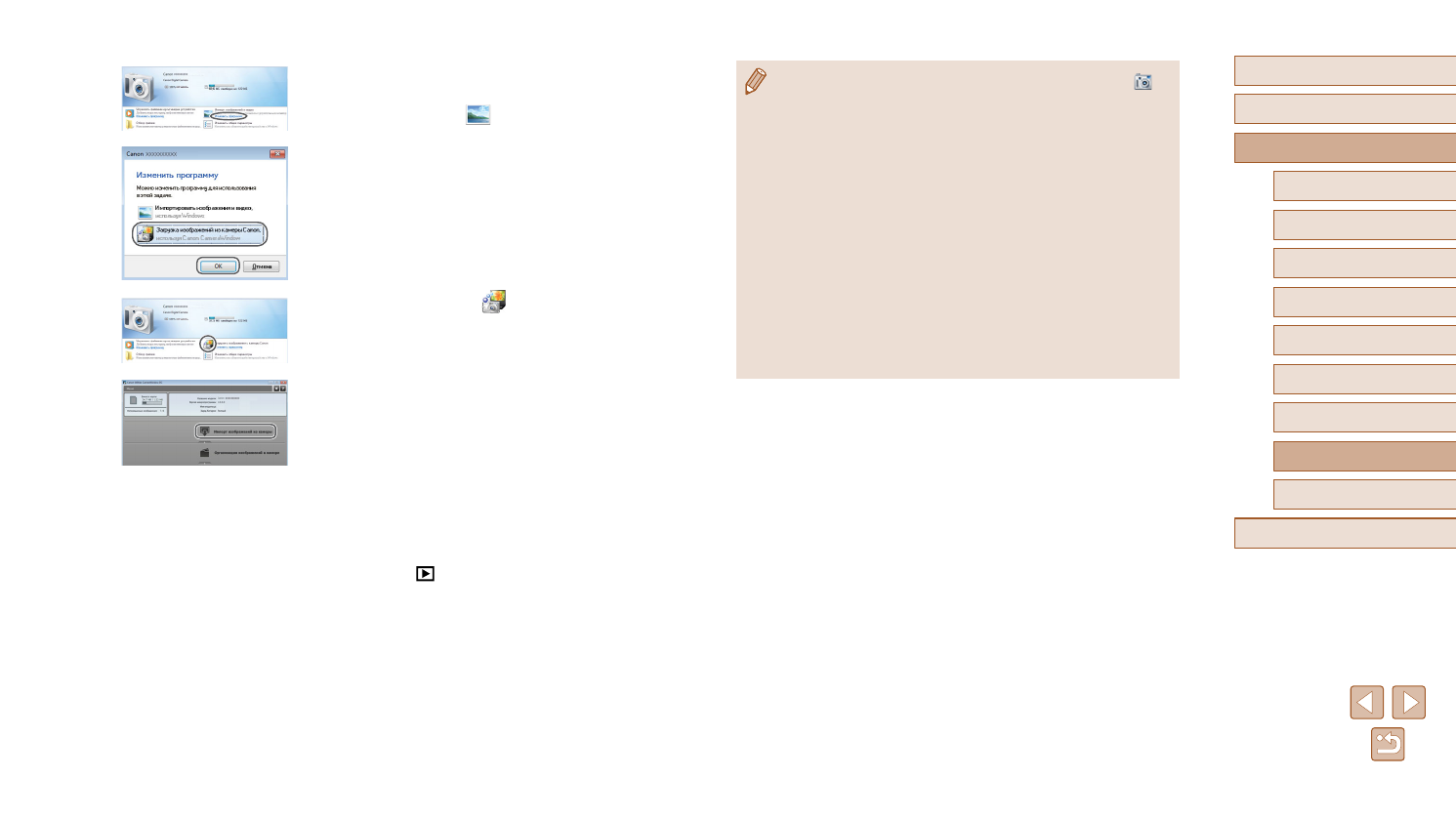
118
Перед использованием
Основные операции
Руководство по расширенным операциям
1
Основные сведения о камере
2
Автоматический режим
3
Другие режимы съемки
5
Режим воспроизведения
6
Функции Wi-Fi
7
Меню настройки
8
Принадлежности
4
Режим P
9
Приложение
Алфавитный указатель
●
Windows 7: если не отображается экран из шага 2, щелкните значок [
]
на панели задач.
●
Mac OS: если после шага 2 не отображается программа CameraWindow,
щелкните значок [CameraWindow] на панели Dock.
●
Хотя можно сохранить изображения на компьютер, просто подключив камеру
к компьютеру без использования программного обеспечения, при этом
возникают следующие ограничения.
-
После подключения камеры к компьютеру изображения могут стать доступ-
ными только через несколько минут.
-
Изображения, снятые в вертикальной ориентации, могут быть сохранены
в горизонтальной ориентации.
-
Для изображений, сохраненных в компьютере, могут быть сброшены
настройки защиты изображений.
-
В зависимости от версии операционной системы, используемого програм-
много обеспечения или размера файлов изображений возможно возник-
новение определенных проблем при сохранении изображений или сведений
об изображениях.
●
Windows: выполните приведенные ниже шаги.
●
На открывшемся экране выберите ссылку
изменения программы [
].
●
Выберите [Загрузка изображений из камеры
Canon], затем нажмите кнопку [OK].
●
Дважды щелкните значок [
].
3
Сохраните изображения из камеры
в компьютер.
●
Нажмите кнопку [Импорт изображений из камеры],
затем [Импорт непереданных изображений].
●
Изображения сохраняются в компьютере в папке
«Изображения», в отдельных папках с датой
в качестве имени.
●
После сохранения изображений закройте
программу CameraWindow, выключите камеру,
нажав кнопку [
], и отсоедините кабель.
●
Для просмотра сохраненных в компьютере изобра-
жений используйте программное обеспе чение
(например, установленное на компьютере по
умолчанию или общего назначения), поддержи-
вающее снятые камерой изображения.